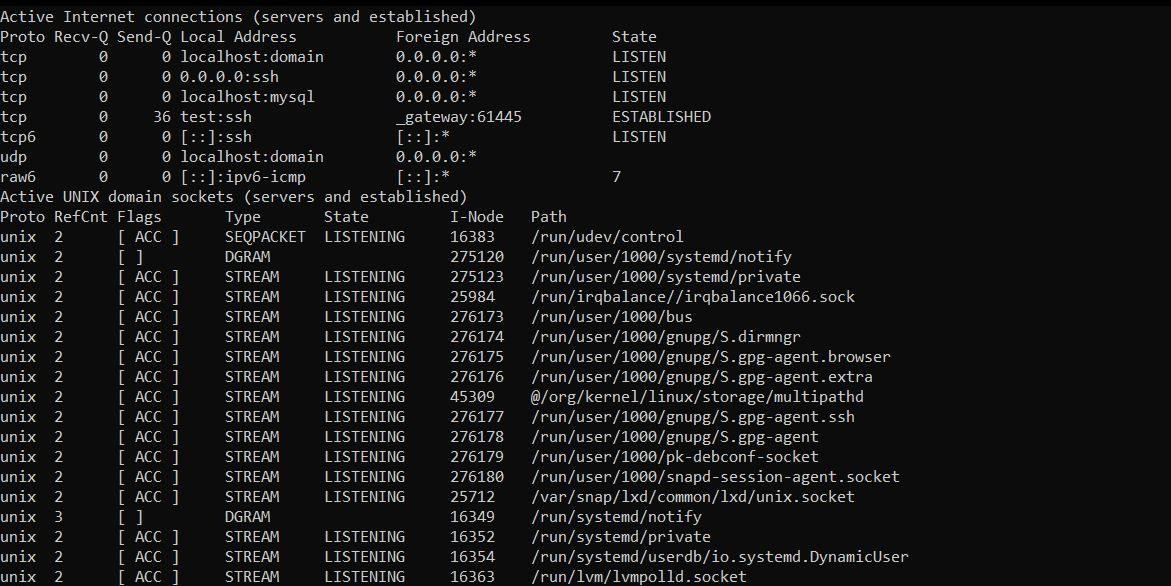حتی یک خطای کوچک می تواند ثبات سیستم شما را به خطر بیندازد. خوشبختانه، ابزارهایی وجود دارند که به شما کمک می کنند تا سلامت دستگاه لینوکس خود را نظارت کنید.
مطمئن نیستید که چگونه بر سلامت سیستم لینوکس نظارت کنید؟ چند ابزار وجود دارد که می توانید برای نظارت بر عملکرد سیستم لینوکس از آنها استفاده کنید. در حالی که برخی از این موارد از قبل روی لینوکس نصب شده اند، برخی دیگر باید به صورت دستی نصب شوند.
بیایید ببینیم چگونه میتوانید از ابزارهای خط فرمان برای درک مشکلات اساسی در سیستم لینوکس خود استفاده کنید که آن را از بهترین عملکرد خود باز میدارد. مشکل ممکن است به دلیل وجود برخی تنگناها در فضای ذخیره سازی دیسک، CPU، RAM یا در شبکه باشد.
چرا نظارت بر سلامت لینوکس مهم است؟
بهعنوان مدیر سیستم، باید با نظارت مکرر بر سلامت دستگاهتان مطمئن شوید که به خوبی کار میکند. در صورت بروز مشکل، باید سریعاً مشکل را ردیابی کنید و راه حلی برای آن آماده کنید تا سیستم دوباره شروع به کار کند و از خرابی چشم پوشی شود.
برای نظارت بر سلامت یک سیستم، میتوانید از چند ابزار و ابزارهای خط فرمان استفاده کنید که به شما کمک میکنند منابع سیستم و استفاده از آنها را زیر نظر داشته باشید. هنگامی که مشکلی پیش می آید، می توانید دوباره با این ابزارها مشورت کنید تا مشکل را تشخیص داده و در حداقل زمان عیب یابی کنید.
در زیر چند ابزار خط فرمان وجود دارد که می توانید از آنها برای نظارت بر سلامت لینوکس استفاده کنید. برای شروع، رابط خط فرمان لینوکس (CLI) را روی دستگاه خود باز کنید تا دستورات را اجرا کنید.
ابزارهایی برای نظارت بر استفاده از هارد دیسک در لینوکس
در اینجا برخی از ابزارهای خط فرمان وجود دارد که بر نظارت بر ذخیره سازی دیسک لینوکس تمرکز دارند:
1. df
می توانید از df برای بررسی میزان فضایی که دستگاه لینوکس شما استفاده می کند استفاده کنید. هنگامی که با نام فایل استفاده می شود، df به شما در مورد فضای خالی پارتیشن دیسکی که فایل را ذخیره می کند، می گوید. برای بررسی فضای خالی دیسک در لینوکس، این دستور را اجرا کنید:
df
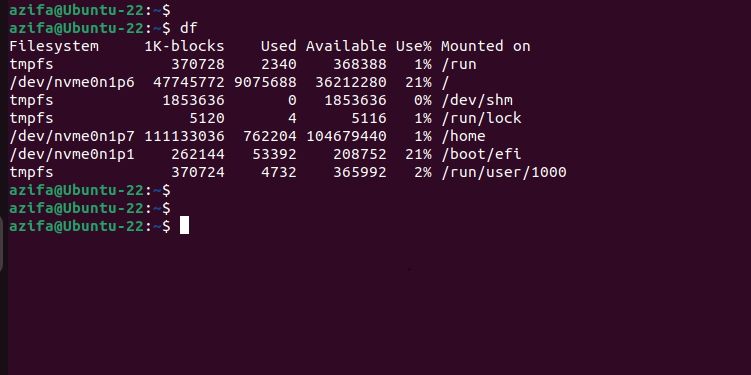
2. du
این ابزار خط فرمان به شما امکان می دهد فضای دیسکی را که قبلاً توسط فایل ها مصرف شده است را مشاهده کنید. توجه داشته باشید که فضای موجود را مانند df نمایش نمی دهد. فقط فضای استفاده شده را نمایش می دهد.
برای بررسی فضای مصرفی این دستور را اجرا کنید:
du
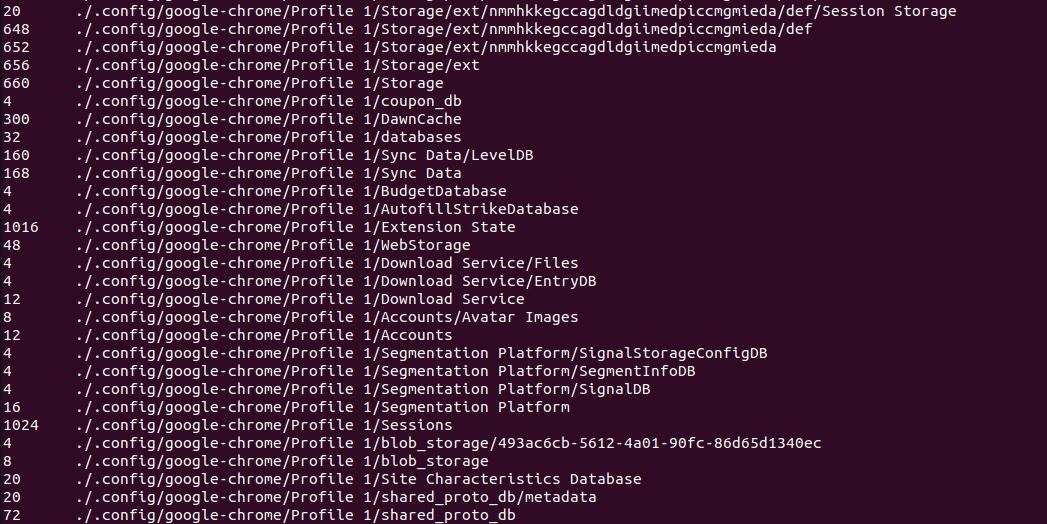
3. فرمان ls
دستور ls تمام محتویات دایرکتوری و فضایی که آنها مصرف می کنند را فهرست می کند. برای بررسی اندازه فایل ها در یک دایرکتوری خاص، به داخل آن دایرکتوری رفته و دستور زیر را صادر کنید:
ls -l -h
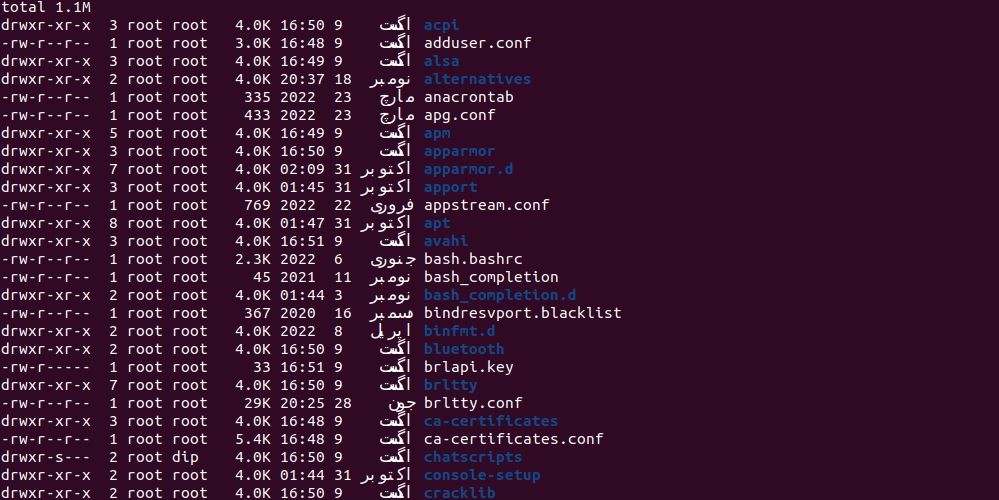
ابزارهایی برای نظارت بر استفاده از RAM و CPU در لینوکس
در اینجا برخی از ابزارهای خط فرمان وجود دارد که بر روی نظارت بر مصرف CPU و حافظه تمرکز دارند:
4. بالا
می توانید از top برای دریافت اطلاعات در مورد استفاده از CPU و حافظه در سیستم خود استفاده کنید. پس از صدور دستور زیر، تمامی سرویس های در حال اجرا روی سیستم خود به همراه اطلاعات کش و بافر را مشاهده خواهید کرد:
top
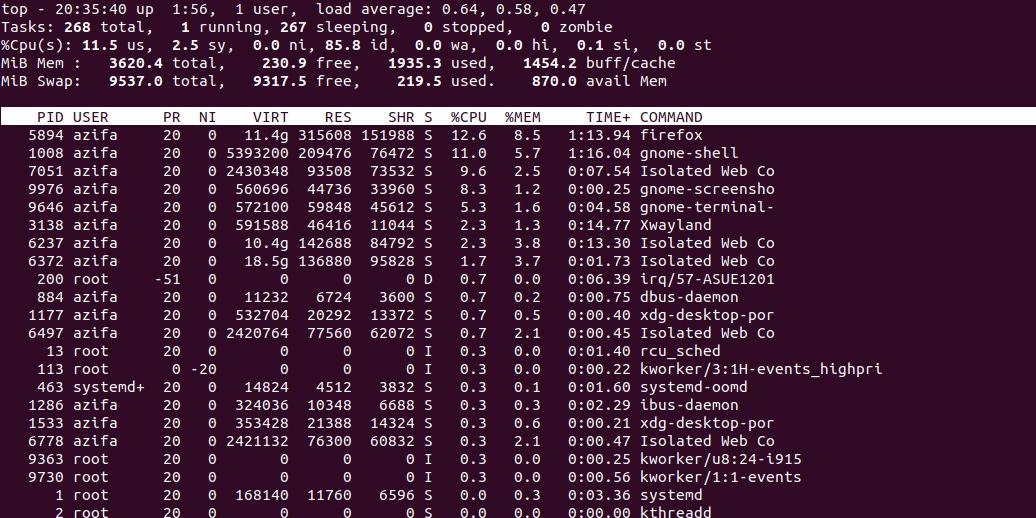
اگر مشکل استفاده از حافظه روی مانیتور ظاهر شد، میتوانید عملکرد RAM خود را برای رفع آن بهینه کنید.
5. htop
htop ابزار دیگری است که به عنوان جایگزینی برای top عمل می کند. این ابزار از پیش روی لینوکس نصب نشده است. برای نصب آن، دستور زیر را در اوبونتو و دبیان اجرا کنید:
sudo apt install htop
در آرچ لینوکس:
sudo pacman -S htop
در فدورا، CentOS و RHEL:
sudo dnf install htop
برای نظارت بر استفاده از CPU در سیستم خود با استفاده از htop، این دستور را اجرا کنید:
htop
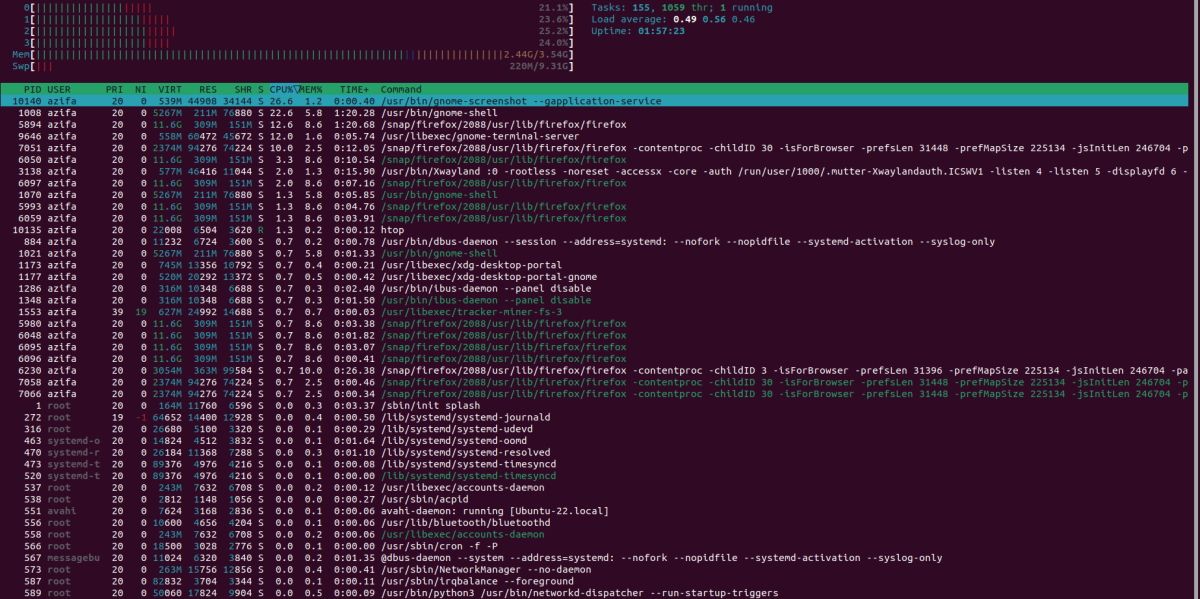
6. mpstat
ابزار دیگری که می توانید برای دریافت اطلاعات CPU در لینوکس از آن استفاده کنید mpstat است. این ابزار گزارشی از هر فعالیت پردازنده موجود ارائه می دهد. همچنین با این دستور می توانید گزارش کامل استفاده از CPU از تمامی فرآیندها را مشاهده کنید.
این ابزار از قبل روی لینوکس نصب نشده است. برای استفاده از mpstat ابتدا باید بسته sysstat را روی سیستم خود نصب کنید:
sudo apt install sysstat
اکنون دستور زیر را برای مشاهده میزان مصرف CPU در سیستم خود اجرا کنید:
mpstat
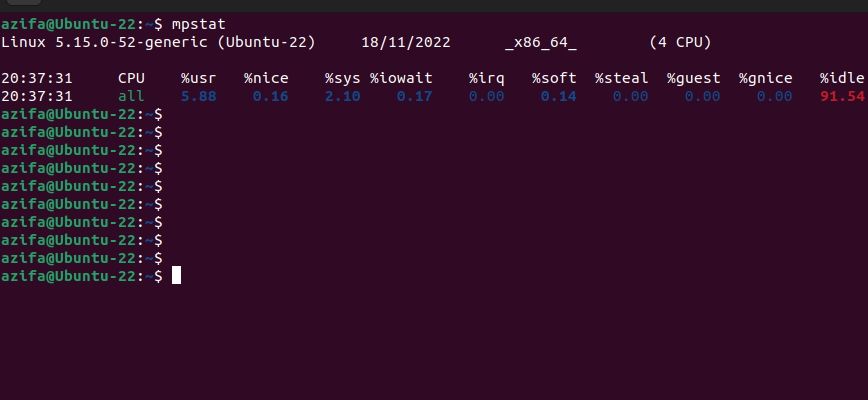
7. vmstat
vmstat اطلاعاتی در مورد RAM، فرآیندها، بافر، حافظه پنهان، فعالیت CPU و موارد دیگر ارائه می دهد. برای استفاده از این ابزار این دستور را اجرا کنید:
vmstat
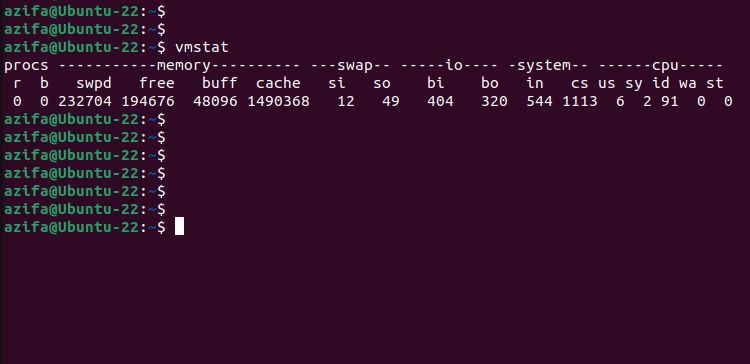
8. iostat
iostat یک ابزار نظارت بر سیستم است که می توانید از آن برای مشاهده آمار ورودی و خروجی ذخیره سازی لینوکس استفاده کنید.
با استفاده از این ابزار خط فرمان، می توانید گزارش هایی را در مورد بارگیری دستگاه I/O مشاهده کنید. برای استفاده از این ابزار این دستور را اجرا کنید:
iostat
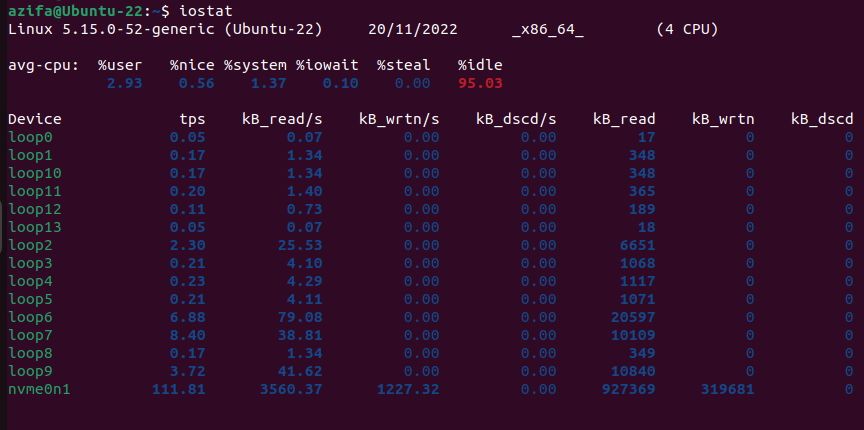
9. سر
sar به شما این امکان را می دهد تا پس از مدت زمان مشخصی میزان استفاده از CPU را نظارت کنید. برای استفاده از این ابزار باید بسته sysstat را نصب کنید.
برای بررسی میزان مصرف CPU بعد از هر 10 ثانیه، دستور زیر را اجرا می کنید:
sar 10
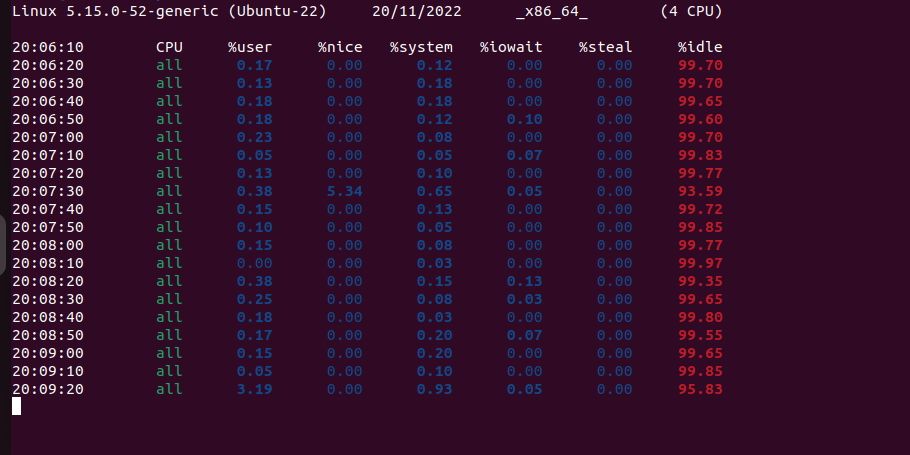
نه تنها این، بلکه می توانید به ابزار دستور دهید تا برای تعداد مشخصی از تکرارها اجرا شود. به عنوان مثال، اگر می خواهید استفاده از CPU را پس از هر دو ثانیه و برای هشت بار تکرار کنترل کنید، دستور را به این صورت اجرا کنید:
sar 2 8
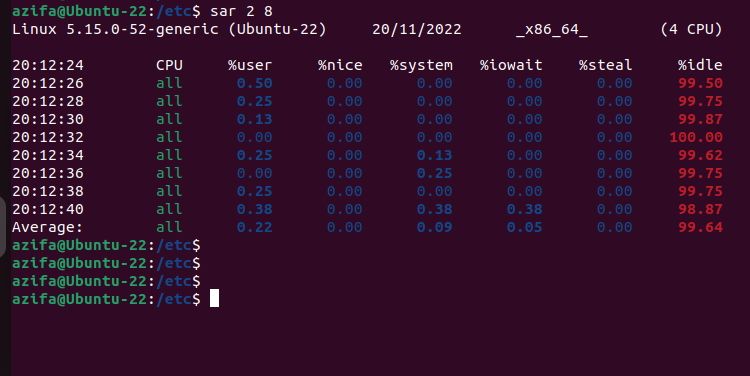
ابزارهایی برای نظارت بر استفاده از شبکه در لینوکس
در اینجا برخی از ابزارهای خط فرمان وجود دارد که بر نظارت بر استفاده از شبکه تمرکز دارند:
10. NetHogs
NetHogs یک ابزار خط فرمان محبوب است که می توانید از آن برای نظارت بر ترافیک شبکه بلادرنگ از جمله پهنای باند استفاده شده توسط هر فرآیند در یک سیستم لینوکس استفاده کنید.
این ابزار از قبل در لینوکس نصب نشده است. دستور زیر NetHogs را روی توزیعهای مبتنی بر دبیان نصب میکند:
sudo apt install nethogs
برای استفاده از این ابزار، دستور زیر را اجرا کنید:
nethogs
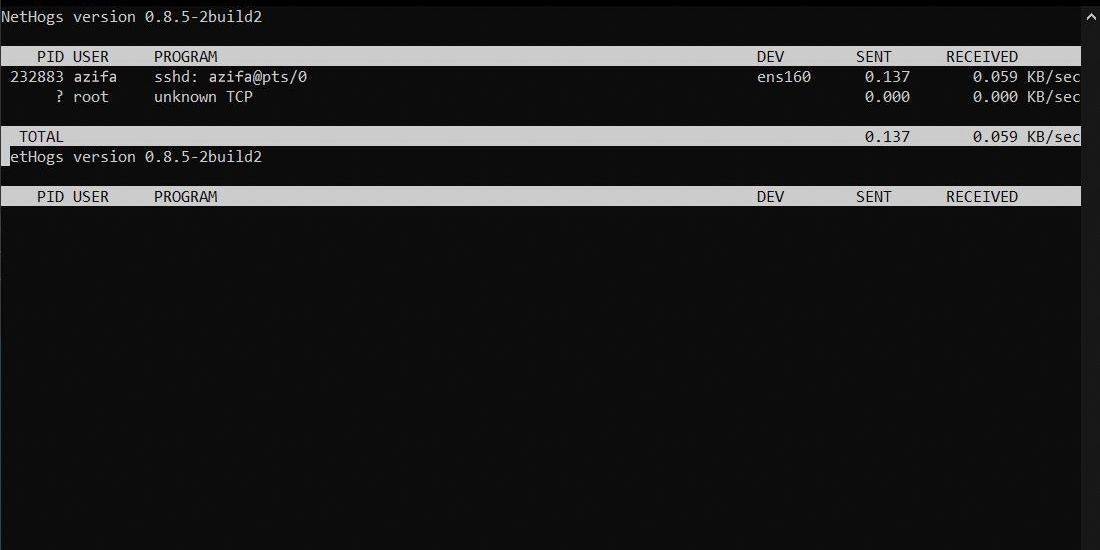
11. tcpdump
tcpdump یک تحلیلگر بسته شبکه است که برای گرفتن بسته های TCP/IP ارسال یا دریافت شده روی یک رابط خاص از طریق شبکه استفاده می شود.
برای استفاده از این ابزار، دستور زیر را اجرا کنید و رابطی را که می خواهید ترافیک آن را بررسی کنید ذکر کنید:
tcpdump -i interface
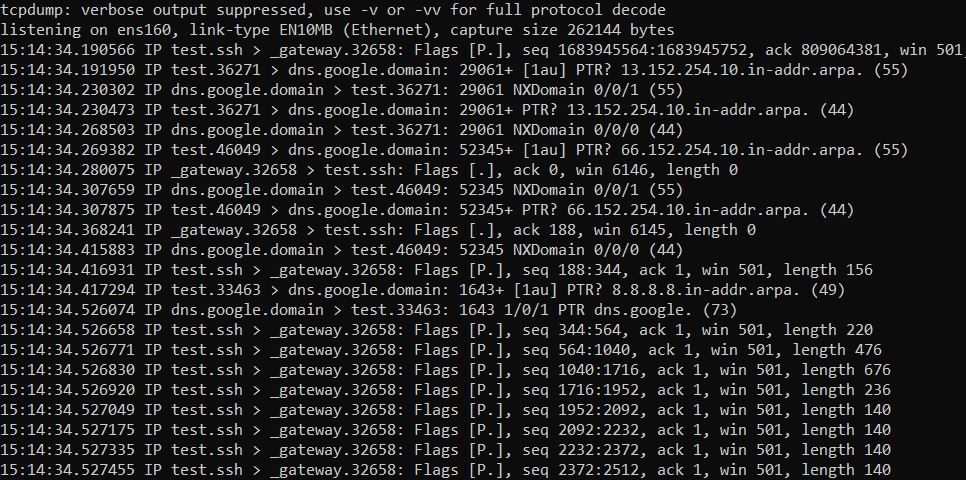
12. netstat
netstat آمار ترافیک شبکه ورودی و خروجی را نظارت و خروجی میکند. این یکی از مهمترین ابزارهای شبکه است که برای بررسی هر گونه تنگنا در یک شبکه استفاده می شود. همچنین اطلاعاتی در مورد رابط ها و پورت های مورد استفاده در سیستم ارائه می دهد.
این ابزار خط فرمان از پیش روی سیستم های لینوکس مدرن نصب شده است. اما اگر آن را ندارید، می توانید با اجرای دستور زیر آن را نصب کنید:
sudo apt install net-tools
برای مشاهده اتصالات اینترنتی فعال در سیستم خود، این دستور را اجرا کنید:
netstat -a | more
مدیریت لینوکس آسان شد
احتیاط بهتر از درمان است. هدف شناسایی هر مشکلی در سیستم با نظارت بر مصرف CPU، RAM، دیسک و شبکه است، قبل از اینکه عملکرد سیستم را مختل کند.
مدیریت لینوکس کار آسانی نیست. اما به لطف این ابزارهای ساده خط فرمان، اکنون می توانید سلامت لینوکس را زیر نظر بگیرید و هر گونه مشکلی را در شبکه یا سیستم عیب یابی کنید.